พวกเราหลายคนโดยเฉพาะผู้ใช้แล็ปท็อปมีโปรไฟล์เครือข่าย Wi-Fi มากกว่าหนึ่งรายการในระบบของเรา คุณอาจใช้การเชื่อมต่อเครือข่าย Wi-Fi เมื่ออยู่ที่ร้านกาแฟที่คุณใช้บ่อยและเชื่อมต่อกับเครือข่ายอื่นเมื่ออยู่ที่บ้านหรือที่ทำงาน โพสต์นี้จะอธิบายวิธีการ สำรองและกู้คืนโปรไฟล์เครือข่าย Wi-Fi ใน Windows 7, 8 และ Windows 10
การบันทึกรหัสผ่านโปรไฟล์ Wi-Fi ช่วยให้คุณเชื่อมต่อกับเครือข่ายโดยอัตโนมัติเมื่ออยู่ในช่วงโดยไม่ต้องพิมพ์ SSID และรหัสผ่านทุกครั้ง มันจะมีประโยชน์มากขึ้นเมื่อเชื่อมต่อกับเครือข่ายที่ซ่อนอยู่
เครือข่ายที่ซ่อนอยู่เป็นฮอตสปอตโดยปิดการออกอากาศ SSID ซึ่งหมายความว่าคุณจะต้องพิมพ์ SSID (หากคุณรู้ชื่อ) นอกเหนือจาก PSK เพื่อเชื่อมต่อกับเครือข่าย
นอกจากนี้คุณอาจต้องการสำรองข้อมูลโปรไฟล์ Wi-Fi ที่บันทึกไว้ทั้งหมดด้วยรหัสผ่านโดยส่งออกการกำหนดค่าไปยังไฟล์ XML
สำรองข้อมูลโปรไฟล์ Wi-Fi โดยส่งออกเป็นไฟล์ XML
สร้างโฟลเดอร์ที่คุณต้องการบันทึกโปรไฟล์ Wifi ของคุณ เปิดโฟลเดอร์ จากเมนูไฟล์ให้เปิดหน้าต่างพรอมต์คำสั่ง

ในหน้าต่างคอนโซลพิมพ์ต่อไปนี้และกด ENTER:
โปรไฟล์การส่งออก netsh wlan
คุณควรเห็นผลลัพธ์ต่อไปนี้ - บอกคุณว่าการส่งออกสำเร็จสำหรับแต่ละโปรไฟล์ Wi-Fi
โปรไฟล์อินเตอร์เฟส "XT1068 4219" ถูกบันทึกในไฟล์ "\ Wi-Fi-XT1068 4219.xml" สำเร็จ บันทึกส่วนต่อประสาน "Ramesh" ในไฟล์ ". \ Wi-Fi-Ramesh.xml" สำเร็จ โปรไฟล์อินเตอร์เฟส "HUAWEI-E8221-a974" ถูกบันทึกในไฟล์ "\ Wi-Fi-HUAWEI-E8221-a974.xml" สำเร็จ
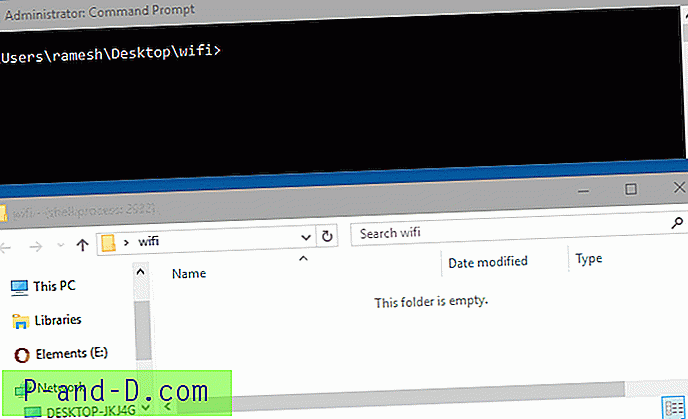
ไฟล์จะถูกสร้างในไดเรกทอรีเดียวกันกับที่คุณอยู่ในปัจจุบันไฟล์ XML มีข้อมูลเกี่ยวกับโปรไฟล์ Wi-Fi เช่น SSID, ประเภทความปลอดภัยและการเข้ารหัส, วลีรหัสผ่าน, การตั้งค่าการเชื่อมต่ออัตโนมัติ, ตัวเลือกการสุ่มที่อยู่ MAC เป็นต้น
ข้อความรหัสผ่านหรือคีย์ที่แชร์ล่วงหน้า (PSK) ถูกเข้ารหัสในไฟล์ XML แต่ถ้าคุณต้องการส่งออกโปรไฟล์ด้วยข้อความรหัสผ่านในรูปแบบข้อความล้วนคุณจะใช้คำสั่งต่อไปนี้:
คีย์โปรไฟล์การส่งออก netsh wlan = clear
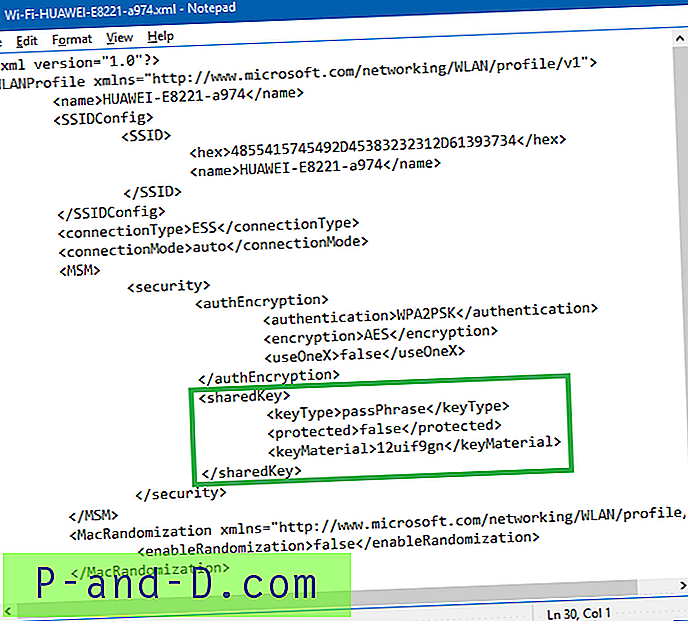
วิธีใช้บรรทัดคำสั่งของ Netsh - พารามิเตอร์“ ส่งออก”
netsh wlan export profile /? Usage: export profile [name=] [folder=] [[interface=]] [key=] Parameters: Tag Value name - Name of the profile to export. folder - Name of the folder in which the profile XML files will be saved. interface - Name of the interface which has this profile configured. key - To display the key in plain text, set key=clear. Remarks: Saves the selected profiles into XML files in the specified folder. For each exported profile, the output file will be named as "Interface Name-Profile Name.xml". Parameters folder, name and interface are all optional. If profile name is given then the specified profile will be saved. Otherwise profiles on any interface will be saved. If the folder parameter is provided it must specify an existing folder accessible from the local computer. It can either be an absolute path, or a relative path to the current working directory. In addition, "." refers to the current working directory, and ".." refers to the parent directory of the current working directory. The folder name cannot be a UNC (Universal Naming Convention) path. By default profiles will be saved in the current working directory. If interface name is given, only the specified profile on the given interface will be saved. Otherwise all profiles with the given name on the system will be saved. If a key in plain text is required and the caller is local administrator, output XML file will include the key in plain text. Otherwise, the output XML file will include encrypted key. Examples: export profile name="profile 1" folder=c:\profiles interface="Wireless Network Connection" export profile name="profile 2" folder=. export profile name="profile 3" folder=. key=clear ดังที่คุณเห็นด้านบนคุณสามารถส่งออกโปรไฟล์ Wi-Fi แต่ละรายการโดยระบุชื่อและอินเทอร์เฟซ (หากมีหลายอินเตอร์เฟซ Wi-Fi ในระบบ) นอกจากนี้คุณสามารถพูดถึงเส้นทางโฟลเดอร์ผลลัพธ์
แม้ว่าพารามิเตอร์ชื่ออินเตอร์เฟสและโฟลเดอร์จะเป็นตัวเลือกก็ตาม หากไม่ได้ระบุพารามิเตอร์เหล่านั้นตามค่าเริ่มต้นโปรไฟล์ Wi-Fi ทั้งหมดจะถูกส่งออกไปยังตำแหน่งโฟลเดอร์ปัจจุบัน
เคล็ดลับด่วน: คุณสามารถดูรายการอินเตอร์เฟสและการเชื่อมต่อ Wi-Fi ได้โดยการรันคำสั่ง: "netsh wlan show profiles"
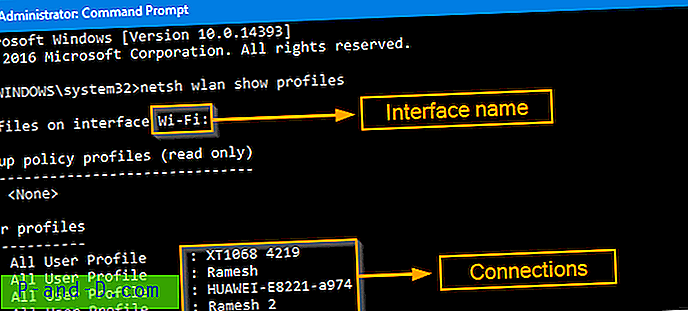
นำเข้าโปรไฟล์ Wi-Fi จากไฟล์ XML
ไฟล์ XML ที่สำรองไว้สามารถเรียกคืนได้เมื่อจำเป็นโดยเฉพาะเมื่อคุณลบการเชื่อมต่อ Wifi โดยไม่ตั้งใจโดยคลิกที่ปุ่ม "ลืม" และคุณจำ SSID ของเครือข่ายที่ซ่อนอยู่และรหัสผ่านไม่ได้ ไฟล์ XML ยังมีประโยชน์หลังจากการติดตั้ง Windows ใหม่ทั้งหมดหรือหากคุณต้องการนำเข้าไฟล์เหล่านั้นไปยังระบบอื่น
ในการนำเข้าไฟล์ XML เพื่อเพิ่มโปรไฟล์อีกครั้งให้ใช้คำสั่งนี้:
netsh wlan เพิ่มโปรไฟล์ "xmlfilename"
ตัวอย่าง
netsh wlan เพิ่มโปรไฟล์ "d: \ wlan โปรไฟล์ \ Wi-Fi-XT1068 4219.xml"

เอาต์พุตต่อไปนี้ถูกแสดง:
โปรไฟล์ XT1068 4219 ถูกเพิ่มเข้ามาในอินเตอร์เฟส Wi-Fi
แค่นั้นแหละ. โปรไฟล์ถูกสร้างใหม่ในขณะนี้ ทำซ้ำเหมือนกันสำหรับแต่ละโปรไฟล์ Wi-Fi ที่คุณต้องการเพิ่ม


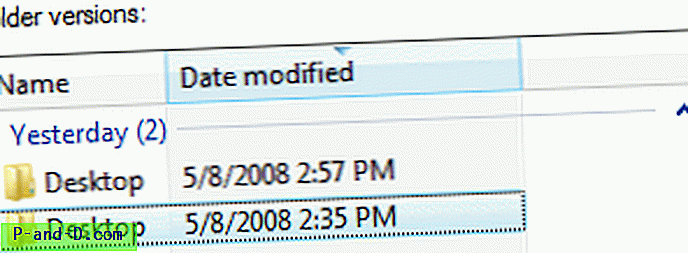


![[แก้ไข] การเข้าถึงด่วนดูไม่ถูกต้อง - โฟลเดอร์บ่อยและไฟล์ล่าสุดไม่ได้จัดกลุ่มแยกกัน](http://p-and-d.com/img/microsoft/810/quick-access-view-incorrect-frequent-folders.jpg)